Chuyển đổi, chỉnh sửa và nén video/âm thanh ở hơn 1000 định dạng với chất lượng cao.
6 bộ chuyển đổi RMVB tốt nhất trên Windows/Mac/Trực tuyến với chất lượng cao
RMVB là một phần mở rộng bitrate thay đổi được phát triển bởi RealNetworks. Định dạng video này có hiệu suất tuyệt vời; tuy nhiên, nhược điểm lớn nhất của nó là liên quan đến vấn đề bản quyền và không tương thích, đặc biệt là với các trình phát hiện đại ngày nay. Cách dễ nhất để giải quyết vấn đề này là chuyển đổi RMVB sang các định dạng khác tương thích và dễ phát. Tất cả những gì bạn cần là sử dụng công cụ RMVB Converter và trong bài đăng này, chúng tôi giới thiệu 6 công cụ chuyển đổi tốt nhất! Khám phá chúng ngay!
Danh sách hướng dẫn
Phần 1: Bộ chuyển đổi RMVB tốt nhất trên Windows/Mac [Các bước chi tiết] Phần 2: 3 công cụ chuyển đổi RMVB sang AVI/MP4/MOV mạnh mẽ hơn dành cho bạn Phần 3: Top 2 công cụ chuyển đổi RMVB trực tuyến miễn phí trên mọi trình duyệt Phần 4: Câu hỏi thường gặp về RMVB Converters trên Windows/MacPhần 1: Bộ chuyển đổi RMVB tốt nhất trên Windows/Mac [Các bước chi tiết]
Nếu bạn đang tìm kiếm công cụ chuyển đổi RMVB tốt nhất không chỉ cung cấp cho bạn các dịch vụ chuyển đổi mong muốn và đầu ra chất lượng cao, thì 4Easysoft Total Video Converter tool chính là thứ bạn cần! Công cụ này hỗ trợ hơn 600 định dạng phương tiện, bao gồm các cài đặt trước của thiết bị với các cài đặt chất lượng có thể tùy chỉnh. Ngoài ra, nó hỗ trợ quy trình chuyển đổi hàng loạt, do đó ngay cả khi bạn có hàng tấn định dạng tệp RMVB, bạn vẫn có thể chuyển đổi tất cả cùng một lúc. Hơn nữa, giao diện của công cụ này thực sự dễ hiểu và các quy trình dễ thực hiện; với điều đó, bạn có thể hoàn tất quy trình chuyển đổi một cách nhanh chóng và hiệu quả.

Hỗ trợ tốc độ chuyển đổi cực nhanh 60X với chất lượng gốc.
Được tích hợp các tùy chọn tinh chỉnh đầu ra mà bạn có thể sử dụng để nâng cao chất lượng tệp RMVB đã chuyển đổi.
Được tích hợp công nghệ tăng tốc GPU giúp chuyển đổi mượt mà ngay cả khi cần chuyển đổi hàng loạt tệp RMVB.
Được trang bị tính năng cải thiện video nhờ công nghệ AI.
Bảo mật 100%
Bảo mật 100%
Cách sử dụng 4Easysoft Total Video Converter làm công cụ chuyển đổi RMVB của bạn:
Bước 1Tải xuống và cài đặt 4Easysoft Total Video Converter công cụ trên máy tính Windows hoặc Mac của bạn. Sau đó, khởi chạy công cụ và nhấp vào Thêm các tập tin nút, chọn tệp RMVB bạn muốn chuyển đổi trên cửa sổ bật lên Thư mục và đánh dấu vào Mở cái nút.

Bước 2Tiếp theo đánh dấu vào Chuyển đổi tất cả thành menu thả xuống tùy chọn, nhấp vào Băng hình tab, và chọn định dạng bạn muốn chuyển đổi tệp RMVB của mình. Bạn có thể chọn MP4, một định dạng được hỗ trợ bởi hầu hết các trình phát phương tiện hiện nay.

Bước 3Sau đó, nhấp vào Hồ sơ tùy chỉnh nút với Bánh răng biểu tượng để truy cập vào các tùy chọn điều chỉnh đầu ra tích hợp của công cụ. Trên Chỉnh sửa hồ sơ cửa sổ, bạn có thể điều chỉnh chất lượng đầu ra, bộ mã hóa, tốc độ khung hình, v.v. Sau khi hoàn tất, hãy đánh dấu vào Tạo mới cái nút.

Bước 4Sau đó, khi bạn đã hài lòng với thiết lập tổng thể của mình, hãy chọn đường dẫn lưu trữ mong muốn bằng cách nhấp vào Lưu vào danh sách thả xuống nút ở góc dưới bên phải của bộ chuyển đổi RMVB này. Sau đó, chuyển đổi tệp RMVB của bạn bằng cách đánh dấu vào Chuyển đổi tất cả cái nút.

Phần 2: 3 công cụ chuyển đổi RMVB sang AVI/MP4/MOV mạnh mẽ hơn dành cho bạn
Bây giờ bạn đã khám phá ra công cụ chuyển đổi RMVB tốt nhất, sau đây là 3 công cụ chuyển đổi mạnh mẽ khác mà bạn có thể sử dụng để chuyển đổi tệp RMVB của mình! Khám phá chúng bên dưới:
1. Trình phát phương tiện VLC (Windows/Mac/Linux)
VLC không chỉ được tạo ra để phát phương tiện với nhiều định dạng khác nhau mà còn có thể được sử dụng như một công cụ chuyển đổi RMVB. Nó hỗ trợ một số lượng lớn các định dạng phương tiện, cả video và âm thanh. Đây là một công cụ đa nền tảng và mã nguồn mở mà bạn có thể tải xuống bất kỳ thiết bị nào và sử dụng đầy đủ các tính năng của nó miễn phí. Mặc dù thực hiện chuyển đổi RMVB bằng công cụ này khá phức tạp, nhưng nó vẫn chuyển đổi hiệu quả nhiều tệp RMVB sang định dạng khác.
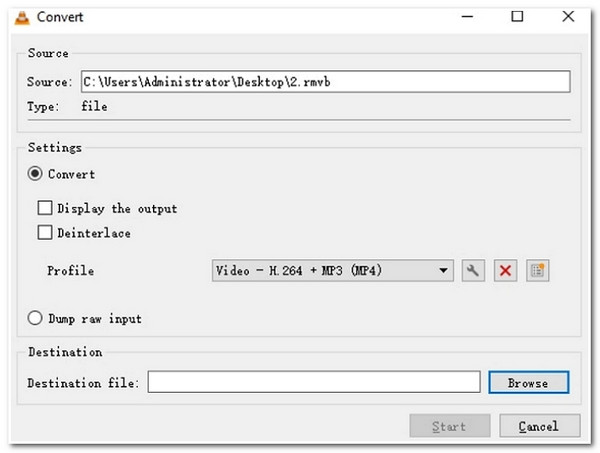
Tính năng của VLC Media Player (Windows)
- Hỗ trợ quá trình chuyển đổi RMVB mà không cần bất kỳ plug-in bổ sung nào.
- Được trang bị khả năng Thêm Hình mờ vào tệp chuyển đổi RMVB của bạn.
- Được tích hợp nhiều tính năng chỉnh sửa video tuyệt vời, chẳng hạn như thêm bộ lọc và hiệu ứng, áp dụng vòng lặp và đồng bộ hóa phụ đề.
2. Trình chuyển đổi video Prism (Windows)
Nếu bạn đang tìm kiếm một công cụ có thể sử dụng để chuyển đổi RMVB sang định dạng cao hơn nhiều, thì bạn có thể sử dụng Prism Video Converter làm công cụ chuyển đổi RMVB sang AVI của mình. Bên cạnh AVI, công cụ này cũng được tạo ra để hỗ trợ các định dạng đầu ra khác như MP4, AMV, ASF, MPG, v.v. Hơn nữa, nó cũng được trang bị các thiết lập tùy chỉnh cho phép bạn nâng cao chất lượng tệp đầu ra trước khi chuyển đổi. Hơn nữa, các tính năng và giao diện của công cụ này được biên soạn tốt để dễ dàng chuyển đổi.
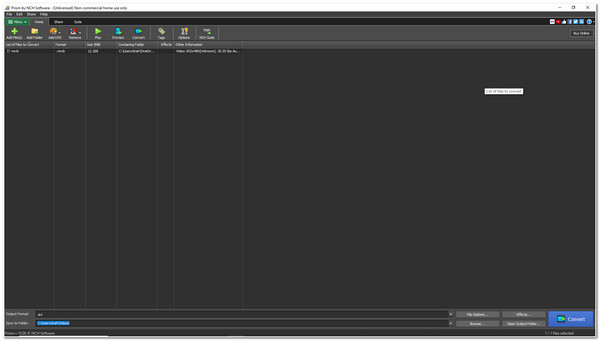
Tính năng của Prism Video Converter
- Được tích hợp khả năng nén các tệp RMVB chỉ trong vài phút.
- Được trang bị tính năng Chuyển đổi hàng loạt cho phép bạn chuyển đổi nhiều tệp RMVB cùng lúc.
- Hỗ trợ tính năng Chỉnh sửa video mà bạn có thể sử dụng để thêm hiệu ứng và cắt hoặc tách video.
- Tích hợp tính năng Xem trước cho phép bạn theo dõi những thay đổi đã thực hiện đối với tệp RMVB của mình.
3. Bộ chuyển đổi Xilisoft RMVB (Windows/Mac)
Cuối cùng nhưng không kém phần quan trọng là công cụ Xilisoft RMVB Converter. Công cụ này có vẻ đơn giản, nhưng nó có đủ khả năng để chuyển đổi các tệp RMVB của bạn sang nhiều định dạng khác nhau. Với tốc độ chuyển đổi 5X, bạn chắc chắn có thể chuyển đổi nhiều tệp RMVB một cách nhanh chóng. Hơn nữa, nó hỗ trợ các quy trình chuyển đổi mà không làm giảm chất lượng.
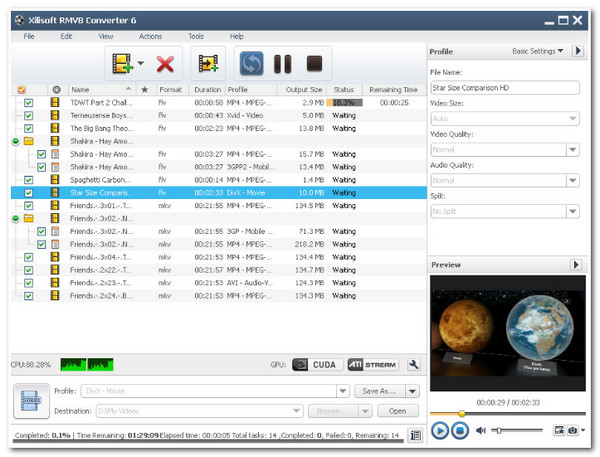
Tính năng của Xilisoft RMVB Converter
- Hỗ trợ 160 định dạng video và âm thanh để chuyển đổi tệp RMVB của bạn.
- Có khả năng chuyển đổi nhiều tệp RMVB cùng lúc.
- Được trang bị các thông số đầu ra có thể điều chỉnh, bạn có thể sử dụng để sửa đổi một số thiết lập đầu ra.
- Được tích hợp với CPU đa lõi, chịu trách nhiệm cho quá trình chuyển đổi siêu tốc độ.
Phần 3: Top 2 công cụ chuyển đổi RMVB trực tuyến miễn phí trên mọi trình duyệt
Ngoài những công cụ chuyển đổi RMVB có thể tải xuống, còn có rất nhiều công cụ chuyển đổi RMVB trực tuyến miễn phí có sẵn trên thị trường. Chỉ cần sử dụng trình duyệt, bạn có thể dễ dàng chuyển đổi tệp RMVB. Sau đây là hai trong số những công cụ trực tuyến tốt nhất mà bạn có thể sử dụng.
1. Chuyển đổi
Ở đầu hầu hết mọi công cụ chuyển đổi RMVB trực tuyến là Chuyển đổi. Công cụ trực tuyến này hỗ trợ 88 quy trình chuyển đổi RMVB trong khi vẫn giữ nguyên chất lượng gốc. Ngoài ra, nếu bạn muốn nâng cao chất lượng đầu ra hơn nữa hoặc áp dụng một số chỉnh sửa video, bạn có thể sử dụng các cài đặt có thể điều chỉnh tích hợp của nó. Hơn nữa, công cụ này cũng linh hoạt vì bạn có thể sử dụng nó trên nhiều thiết bị di động khác nhau và thực hiện quy trình chuyển đổi RMVB.
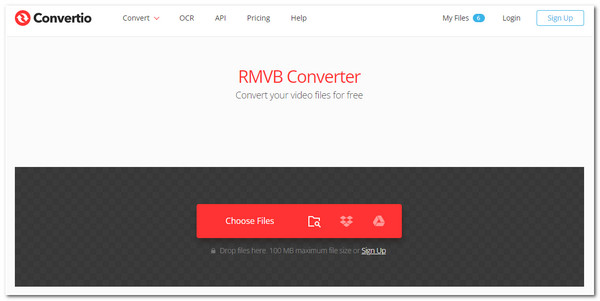
Tính năng của Convertio
- Hỗ trợ các tính năng chỉnh sửa video cơ bản như cắt, thay đổi kích thước, xoay và lật video.
- Được tích hợp các Cài đặt có thể tùy chỉnh, cho phép bạn nâng cao chất lượng đầu ra.
- Được tích hợp với các biện pháp bảo mật giúp bảo vệ các tệp RMVB bạn tải lên.
2. Zamzar
Zamzar cũng là một trong những công cụ chuyển đổi RMVB dễ sử dụng có sẵn miễn phí. Với quy trình chuyển đổi dễ hiểu và giao diện thân thiện với người dùng, bạn có thể hoàn tất việc chuyển đổi tệp RMVB của mình một cách nhanh chóng. Ngoài ra, nó cung cấp cho người dùng quy trình chuyển đổi mượt mà với tệp được chuyển đổi tốt nhất.
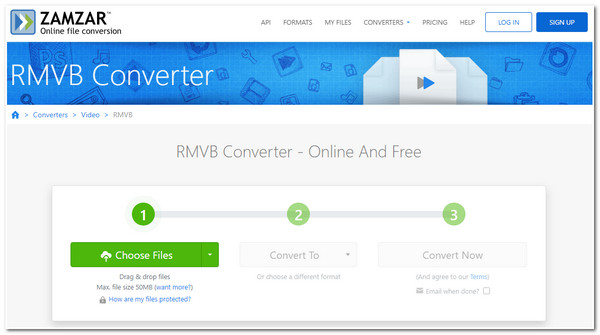
Đặc điểm của Zamzar
- Hỗ trợ định dạng 1100, bao gồm cả định dạng video và âm thanh.
- Được tích hợp khả năng chuyển đổi file RMVB chỉ trong vòng 10 phút.
- Được trang bị hệ thống giám sát điện tử và kiểm soát ra vào đa yếu tố như một phần của tính năng an ninh.
Phần 4: Câu hỏi thường gặp về RMVB Converters trên Windows/Mac
-
Bạn có thể sử dụng các công cụ nổi bật như một công cụ chuyển đổi video RMVB sang 3GP không?
Vâng, bạn có thể! Bạn có thể sử dụng 4Easysoft Total Video Converter công cụ chuyển đổi tệp RMVB của bạn sang 3GP. Công cụ này hỗ trợ định dạng 3GP1 và 2 và cho phép bạn nâng cao chất lượng chuyển đổi.
-
QuickTime có hỗ trợ các tập tin có định dạng RMVB không?
Thật không may, QuickTime Player trên Mac không hỗ trợ loại định dạng này. Để có thể phát trên thiết bị của bạn, hãy cài đặt trình phát hỗ trợ định dạng RMVB hoặc chuyển đổi trực tiếp sang định dạng được Mac hỗ trợ bằng các công cụ nổi bật tại đây.
-
Tại sao VLC Media Player của tôi không phát được file RMVB?
Nếu bạn gặp sự cố phát lại với các tệp RMVB trên VLC, có thể là do sự cố không tương thích codec. Tất cả những gì bạn cần làm để khắc phục sự cố này là cập nhật VLC lên phiên bản mới nhất, có thể giải quyết được sự cố. Nếu không, bạn có thể sử dụng công cụ RMVB Converter để chuyển đổi RMVB sang định dạng được VLC hỗ trợ.
Phần kết luận
Đây rồi! Đó là những công cụ chuyển đổi RMVB tốt nhất để chuyển đổi các tệp RMVB. Thông qua chúng, giờ đây bạn có thể khắc phục các sự cố không tương thích trên các thiết bị hiện đại ngày nay với định dạng này. Nhưng trong số các công cụ nổi bật đó, 4Easysoft Total Video Converter công cụ tốt nhất để chuyển đổi các tệp RMVB! Với quy trình chuyển đổi tiên tiến và các tính năng chuyển đổi mạnh mẽ, bạn chắc chắn có thể có tệp chuyển đổi RMVB tốt nhất. Hãy thoải mái truy cập trang web chính thức của công cụ tuyệt vời này để tìm hiểu thêm về các khả năng của nó! Hãy thực hiện bước đầu tiên của bạn ngay hôm nay!
Bảo mật 100%
Bảo mật 100%



